Kokiais būdais galite pakeisti „Windows“ tinklo tipą

- 4645
- 493
- Kirk Ward Sr.
Siekiant užtikrinti „Windows OS“ duomenų saugumą, pradedant „Vista“ versija, tinklo jungčių profiliai yra įdiegti. Vartotojui suteikiama galimybė pasirinkti parinktį „Pageidaujamas ryšys“, kai pirmą kartą prisijungsite prie tinklo, tačiau jei ateityje reikia ją pakeisti, tai galima padaryti rankiniu būdu. Kokie yra tinklo profiliai ir kaip pakeisti iš viešojo tinklo privačiam ar atvirkščiai, mes svarstysime.

Tinklo tipas - kas tai yra
Tinklo profilis, kuris pasirinktas prisijungiant, yra „Windows Services“ nustatymų rinkinys - vietos saugumo politika ir „BranMower“. Tai yra tas pats kaip tinklo ar tinklo vietos tipas. Po to, kai vartotojas pasirenka vieną iš profilių, tam tikri nustatymai naudojami siekiant užtikrinti tinkamą saugos laipsnį. Nustatykite, kurį tinklą galima pasirinkti atsižvelgiant į sąlygas, kuriomis vykdomas ryšys, tai yra, atsižvelgiant į vietą, kur yra įrenginys (namas, biuras, prekybos centras ir kt.) Reikėtų suaktyvinti atitinkamą profilį.
Norėdami suprasti, ką reikia vadovautis renkantis, pirmiausia turėtumėte susipažinti su kokio tipo tinklais ir kuo jie skiriasi:
- Privatus tinklas (iki aštuntosios „Windows“ versijos, vadinamos „namų tinklu“) paprastai naudojamas namuose, kur tarp įrenginių yra didelis pasitikėjimas, atsižvelgiant į tai, ką OS atskleidžia žemą saugumo lygį, nes ji yra nereikia čia parodyti didelio budrumo. Profilyje tinklo įrenginių, kurie gali būti sujungti tarpusavyje, aptikimas, taip pat naudokite įprastus failus ir spausdintuvus. Pasirinkus šią parinktį, galite sukurti namų grupes, įskaitant kelis administratoriaus kontroliuojamus įrenginius, kurie gali leisti arba uždrausti prieigą prie bendrųjų duomenų ar įrangos.
- Darbuotojui taip pat išsiskiria didelis pasitikėjimas tarp administratoriaus kontroliuojamų prietaisų, kaip „privačių“ atveju, nors yra skirtumas - namų grupė neveiks. Dešimtajame „Windows“, namų ir darbo tinklo versijoje sujungtas į vieną, o dabar profilis vadinamas „privati“.
- Svečias ar visuomenė. Šis profilis yra labiausiai apsaugotas prijungtu įrenginiu nuo išorinės invazijos, nes nuimamas yra išjungtas (kompiuteris ar kitas įrenginys nematomas netoliese esančioms jungtims). Įrenginiuose nėra atitinkamai bendrų duomenų ir nustatant namų grupę, ši parinktis nepateikia. Viešas tinklas, kuris seka pavadinimu, dažnai naudojamas visuotinėse prieigos prie interneto (oro uostų, prekybos centrų, kavinių ir kitų viešų vietų) vietose).
- Domenų tinklas sujungia kompiuterius pagal bendrąją saugumo politiką ir užtikrina centralizuotą valdymą ir valdymą. Domenams sukuriama bendra duomenų bazė, o taip pat yra domeno valdiklis, kurį likę įrenginiai pavaldūs. Tai yra, dominuojantis kompiuteris nustato, kokie duomenys bus prieinami kitiems vartotojams, taip pat gali apriboti apsilankymo interneto išteklius. Tokia tinklo vieta dažnai naudojama organizacijose.
Galite pamatyti, kuris tinklas dabar naudojamas tinklo valdymo centre. Galite eiti į paslaugą spustelėdami PKM, esančiame „Access Labge“, į žemiau esantį internetą. Čia skirtuke „Peržiūrėkite pagrindinę informaciją apie tinklą ir ryšio parametrus“ Yra blokinis „View Active Networks“, kur rodomi naudojami ryšiai ir jų tipas rodomi.
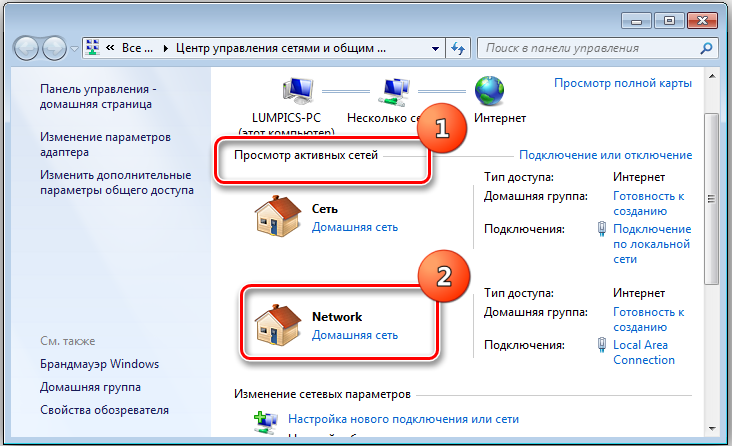
Pagal numatytuosius nustatymus, kai operacinė sistema pirmą kartą prijungta, sukuriamas viešas tinklas, o OS prašo patvirtinimo, nurodydama, ar norite leisti prieigai prie kitų kompiuterių ir įrenginių, kad galėtumėte aptikti jūsų kompiuterį. Jei norite, kad jūsų įrenginys taptų prieinamas kitiems, paspausdami mygtuką „Taip“ lange su klausimu, privatus tinklas suaktyvinamas, jei langai atsisako atidaryti prieigą prie visuomenės, su maksimalia apsauga nuo invazijos.
Kadangi kiekviena tinklo vieta turi savo savybes ir yra skirta naudoti tam tikrose situacijose, kartais keičiant sąlygas gali prireikti pakeisti tinklo vietos tipą. Tai lengva padaryti ir, jei tai būtina, vėl galite suaktyvinti ankstesnį profilį.
Kaip pakeisti „Windows 10“ tinklo tipą
Jei jums reikėjo pakeisti viešąjį tinklą į namus arba atvirkščiai, procedūrą galite atlikti skirtingais metodais. Tokius pakeitimus galima atlikti tik tada.
Per „Windows“ nustatymus
Lengviausias būdas apima sistemos nustatymų pakeitimus. Norėdami atlikti užduotį, turėsite atlikti šiuos dalykus:
- Paleiskite „Windows“ parametrus iš meniu Pradėti (kaip alternatyvi paleidimo parinktis - naudojant „Win+I Keys“).
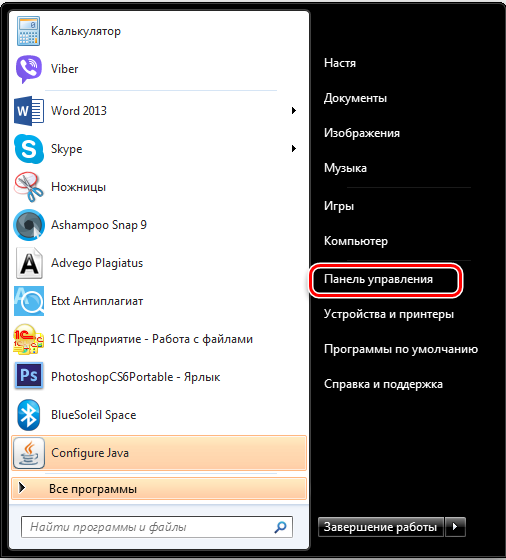
- Spustelėkite „Tinklas ir internetas“.
- Kairiajame sąrašo meniu, pasirinkite sąlygą, tada spustelėkite „Pakeiskite ryšio savybes“.
- Čia galite pakeisti viešąjį profilį į privačią ar atvirkščiai, atkreipdami dėmesį į norimą variantą.
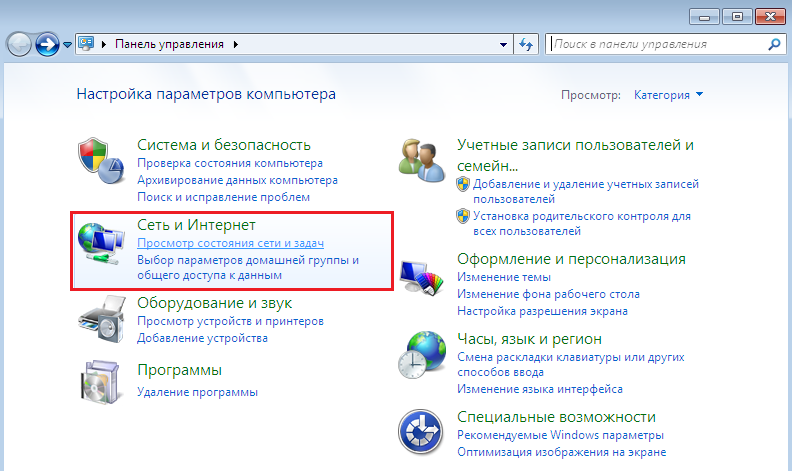
- Metodui nereikia paleisti iš naujo, todėl mes tiesiog uždarome langą.
Vietiniams „Eternet“ ryšiams pakeiskite „Windows 10“ viešąjį tinklą, skirtą privačiam ir atvirkščiai tokiu būdu:
- Paleiskite „Windows“ parametrus, pasirinkite „Tinklas ir internetas“ arba spustelėkite „Connection“ piktogramą arbatoje, tada spustelėkite „Tinklo ir interneto“ parametrai.
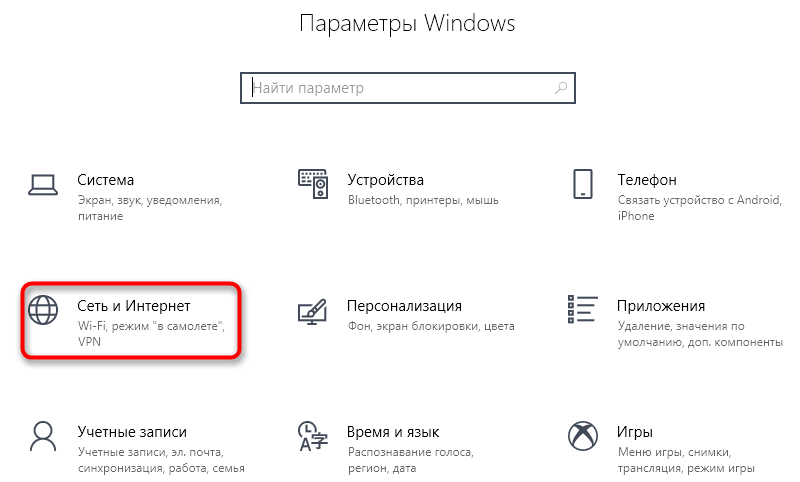
- Kairiajame sąrašo meniu, pasirinkite „Ethernet“, tada spustelėkite ryšį.
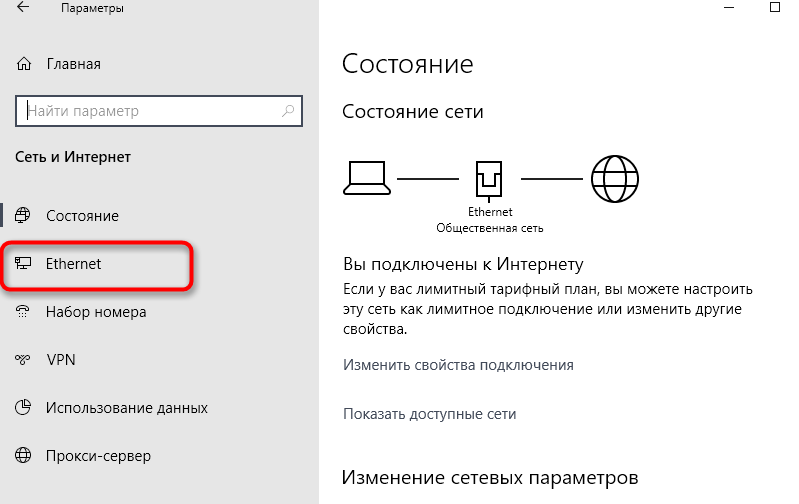
- Po elementu „Padarykite šį kompiuterį aptikimui“ perjungimo jungiklį į norimą padėtį. Kai reikalaujama pakeisti viešąjį profilį į privačią.
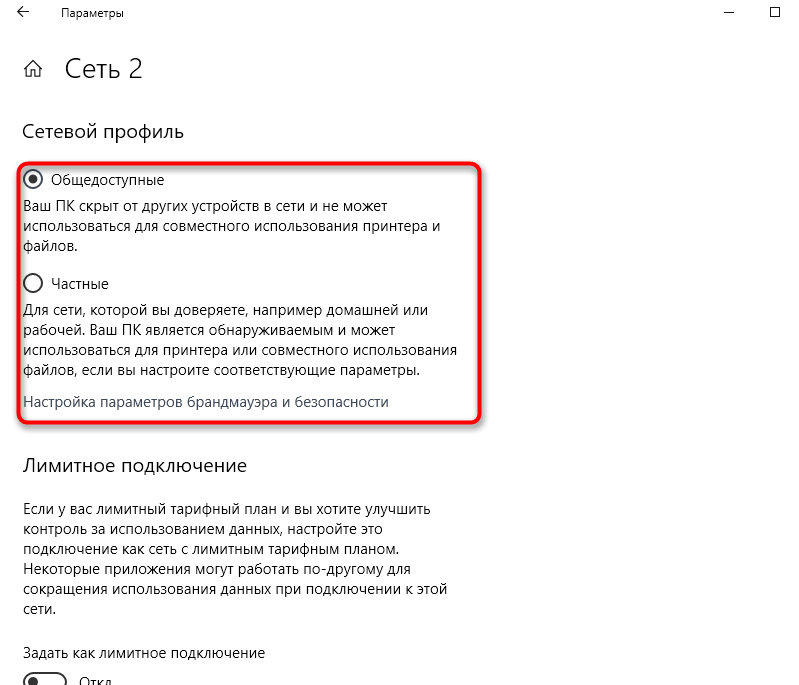
- Parametrai naudojami nedelsiant, perkrovimas nereikalaujamas.
Norėdami sujungti „Wi-Fi“, mes elgiamės panašiai:
- Mes einame į „Windows“ parametrus - tinklą ir internetą arba spustelėkite antklode esančią piktogramą ir pasirinkite „Tinklo parametrai“.
- Kairiajame meniu mes einame į „Wi-Fi“ skyrių ir paspauskite aktyvų ryšį.
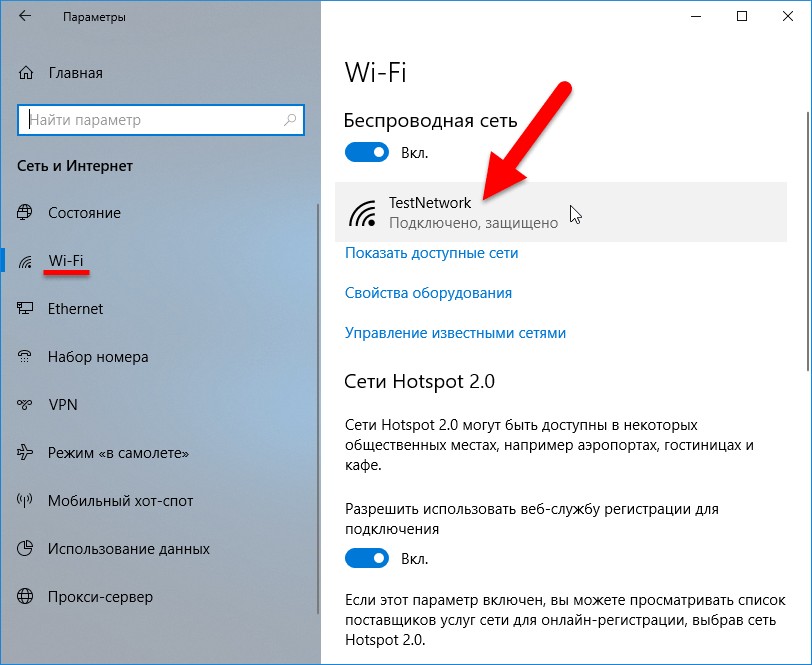
- Stulpelyje „Pateikite šį kompiuterį aptikimui“, mes perkeliame perjungimo jungiklį į OPL padėtį ar OPE, atsižvelgiant į tai, ar būtina, kad tinklas būtų viešas, arba jums reikia naudoti privačią.
Atstatyti
Kitas metodas apima tinklo atstatymą (parinktį galite rasti čia, „Windows“ parametruose, esančiuose būsenoje), dėl kurio, paleidę įrenginį iš naujo, turėsite galimybę pamatyti sistemos užklausą, kai jungiate ir pasirinkite Reikalinga galimybė.
Tinklo keitimas per „namų grupės“ konfigūraciją
Šis metodas veikia tik viena kryptimi, tai yra, tai reiškia, kad profilio pasikeitimas yra tik privati. Tai galima įsigyti ankstyvosiose versijose „dešimtys“. Kaip sudaryti namų grupes, kad viešas tinklas būtų pakeistas į namus „Windows 10“:
- Mes einame į valdymo skydelį (iš meniu „Pradėti“ ar bet kokiu patogiu būdu), kairiajame lango meniu, pasirinkite skyrių „Tinklas ir internetas“, eikime į „namų grupę“ (taip pat galite rasti paieškoje).
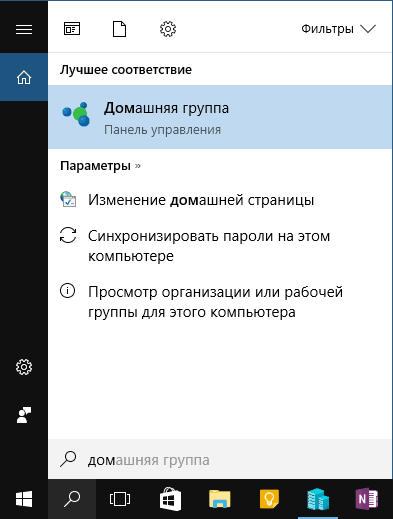
- Žemiau įspėjančio pranešimo, kad norint sukurti grupę reikia pasirinkti privatų profilį, spustelėkite „Pakeisti vietą vietoje“.
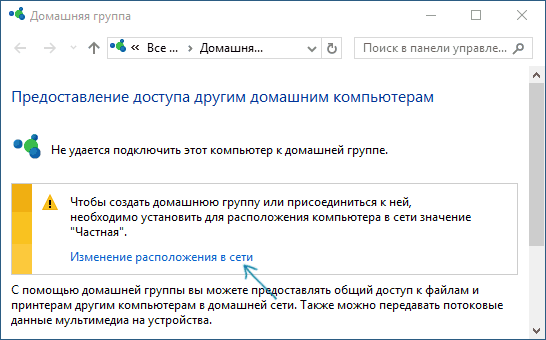
- Pasirodys skydelis, kaip ir pirmame ryšyje. Čia teigiamai atsakome į klausimą, kaip išspręsti šios įmonės aptikimą kituose įrenginiuose.
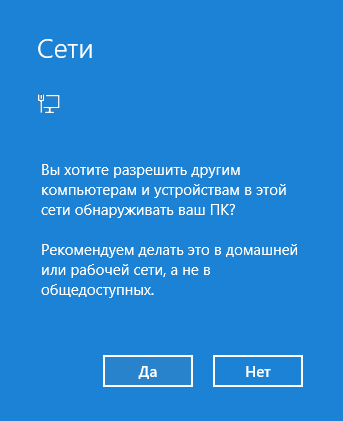
Tinklo keitimas per vietos politikus
Norėdami įgyvendinti šį metodą, mes atliekame šiuos dalykus:
- Mes atidarome vietinės politikos langą naudodami valdymo skydelį (skyrių administravimo skyrius) arba kartu su „Win+R“ skambučiu į konsolę ir įveskite komandą „Secpol“.MSC.
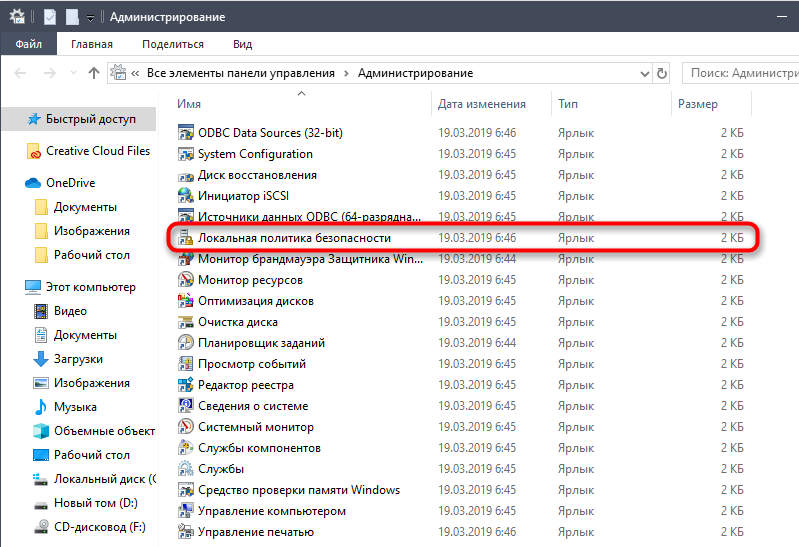
- Mes einame į „tinklų dispečerio politikos“ filialą, dešinėje lango pusėje randame aktyvaus tinklo pavadinimą ir spustelėkite jį PKM, kad atsiimtume kontekstinį meniu, kuriame pasirenkame „savybes“.
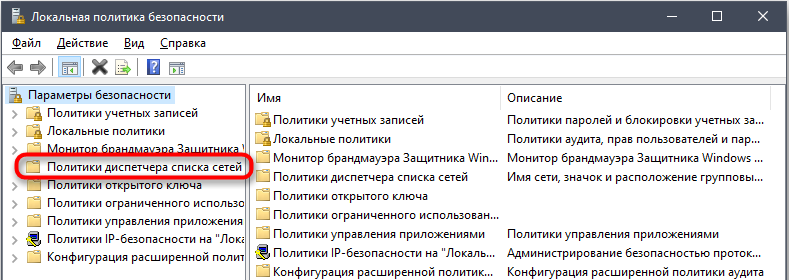
- Atidarytame lange mes einame į „tinklo vietą“.

- Jei jums reikia nustatyti privatų profilį „Vietos tipo“ bloke, pasirinkite „Asmeninis“, o „Vartotojo leidimuose“ atkreipiame dėmesį „vartotojas negali pakeisti vietos“.
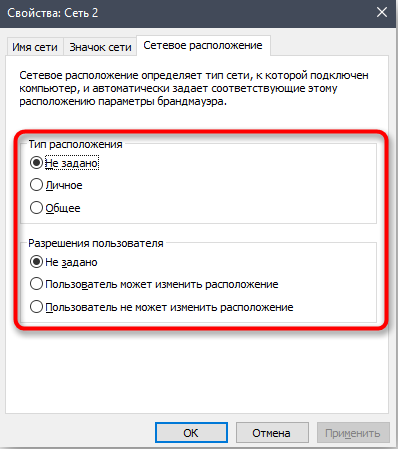
- Kai jums reikia sukurti viešo tinklą, pirmame bloke pasirinkite „Bendra“, o antroje - „Vartotojas gali pakeisti vietą“.
- Spustelėkite „Taikyti“, tada „Gerai“, kad įsigalio.
Naudojant registro redaktorių
Neturint tinkamų žinių ir įgūdžių, neįmanoma redaguoti sistemos registro, todėl metodą gali naudoti tik patyrę vartotojai. Kiekvienas neapgalvotas registro redaktoriaus veiksmas gali sukelti nemalonias pasekmes, iki sistemos žlugimo. Jei esate tikri, kad užtenka jūsų patirties su kompiuteriu, tęskite:
- Atidarykite konsolę „atlikti“, paspausdami „Win+R“ klavišus, įveskite komandą „Regedit“, kad paleistumėte redaktorių, leiskite programai atlikti pakeitimus.
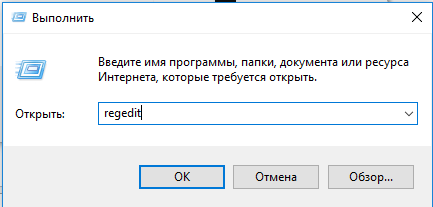
- Mes einame „HKLM“ - programinės įrangos - „Microsoft“ - „Windows NT“ - „CurrentVersion“ keliu.
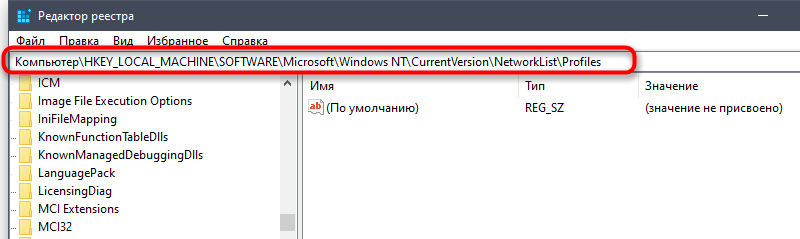
- Viename iš aplankų viduje profiliuose naudojamo tinklo pavadinimas bus.
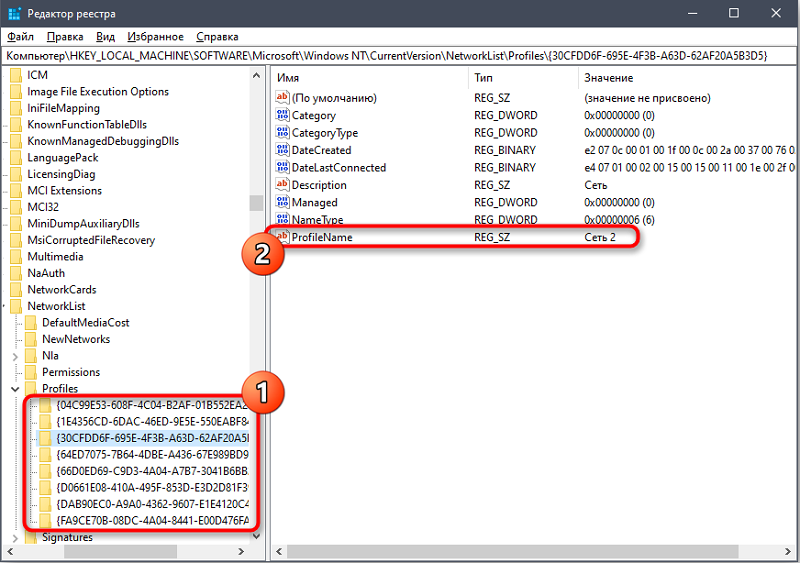
- Kategorijos parametrui nustatėme vieną iš 0 arba 1 reikšmių (0 - viešas tinklas, 1 - privatus), kuriam spustelėjome PKM, kad atsiimtume meniu ir spustelėtumėte taške „Keisti“, pakeiskite vertę.
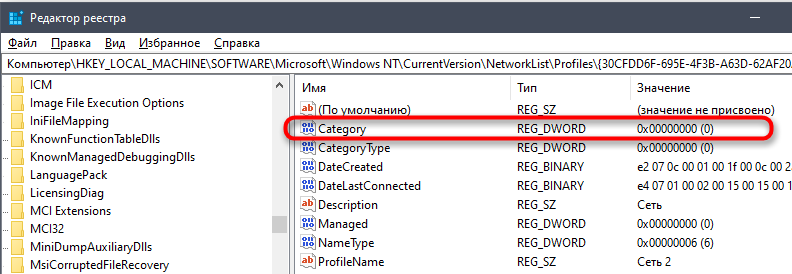
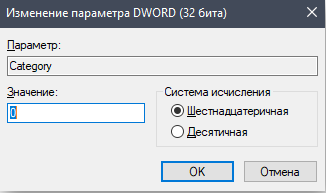
- Uždarykite redaktoriaus langą ir paleiskite įrenginį iš naujo.
Per „PowerShell“
Kitas pažengusių vartotojų įrankis yra „Windows PowerShell“ sistemos programa, kuri yra alternatyvi komandinės eilutės parinktis. Norėdami pakeisti profilį naudodamiesi, turite atlikti šiuos dalykus:
- Mes einame į paslaugą, pavyzdžiui, naudodamiesi paieška. Išleidžiant PKM „PowerShell“ paslaugoje ir pasirinkite paleidimą administratoriaus vardu, po kurio mes leidžiame pakeisti kompiuterio pakeitimus.
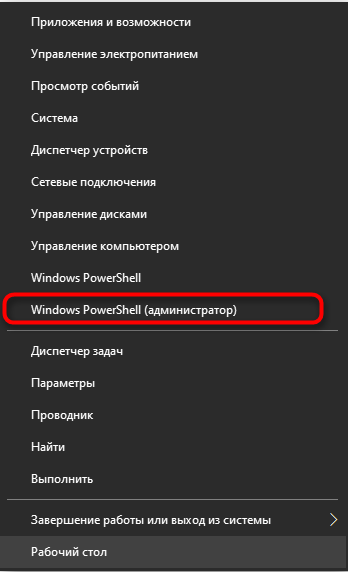
- Norėdami įdiegti privatų tinklą konsolėje, mes nurodome rinkinį -netconnectioneeprofile -name „Ethernet 2“ -networkcategory privatus.
- Norėdami pakeisti viešą profilį, o ne privatus, rašome viešai.

Norint nuspręsti, kurį tinklą pasirinkti, jungiant, naminius ar viešus, nes galima suaktyvinti tik vieną. Tikėti, kad viešasis tinklas nesuteiks prieigos prie jūsų įrenginio, atvirkščiai, pasirinkdami šią parinktį, jūs suteikiate sistemai žinoti, kad ryšys nekontroliuojamas, ir tada jums reikia parodyti budrumą. Privataus profilio pasirinkimas reiškia, kad prijungti tik įtaisai, kurie pasitiki vienas kitu, o „Windows“ gali susilpninti sukibimą.
Jei jums reikia atidaryti prieigą prie prietaisų, esančių namuose, norint keistis duomenimis tinklo viduje, taip pat siekiant valdyti ir valdyti (nors tinklas bus apsaugotas nuo kitų prietaisų, kol jūs leisite pasiekti), tada mes pasirenkame a Namų tinklas. Tuo atveju, kai to nereikia, ir tikslas yra apsaugoti įrenginį nuo smalsių akių, prasminga suaktyvinti viešąjį tinklą, kaip siūlo sistema. Ši parinktis taip pat yra svarbi tiesioginiam teikėjo ryšiui su kabeliu, nes ne tik esate prijungtas prie paslaugų teikėjo įrangos. Galite bet kuriuo metu pakeisti profilį, kaip tai padaryti dabar žinote.

